Azure Blob Storage に MQTT データを取り込む
Azure Blob Storage は、マイクロソフトのクラウドベースのオブジェクトストレージソリューションで、大量の非構造化データの取り扱いに特化しています。非構造化データとは、特定のデータモデルや形式に従わないデータタイプ(テキストファイルやバイナリデータなど)を指します。EMQX Platform は MQTT メッセージを効率的に Blob Storage コンテナに保存でき、IoT データの保存に柔軟なソリューションを提供します。
本ページでは、EMQX Platform と Azure Blob Storage 間のデータ統合について詳しく解説し、ルールおよび Sink の作成方法について実践的なガイダンスを提供します。
動作概要
EMQX Platform における Azure Blob Storage データ統合は、すぐに利用可能な機能であり、複雑なビジネス開発に簡単に設定できます。典型的な IoT アプリケーションでは、EMQX Platform がデバイス接続とメッセージ伝送を担う IoT プラットフォームとして機能し、Azure Blob Storage がメッセージデータの保存を担当するデータストレージプラットフォームとして機能します。
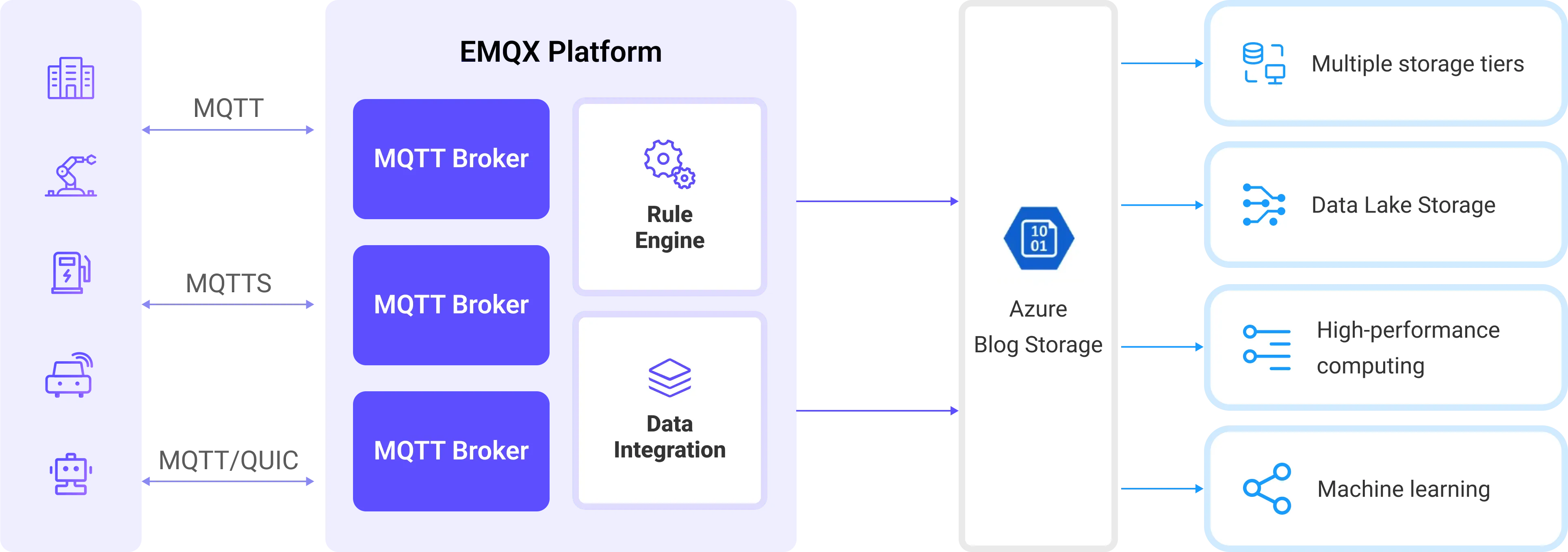
EMQX Platform はルールエンジンと Sink を利用してデバイスイベントやデータを Azure Blob Storage に転送します。アプリケーションは Azure Blob Storage からデータを読み取り、さらなるデータ活用が可能です。具体的なワークフローは以下の通りです:
- デバイスの EMQX Platform への接続:IoT デバイスは MQTT プロトコルで正常に接続されるとオンラインイベントをトリガーします。このイベントにはデバイスID、送信元IPアドレス、その他のプロパティ情報が含まれます。
- デバイスメッセージのパブリッシュと受信:デバイスは特定のトピックを通じてテレメトリおよびステータスデータをパブリッシュします。EMQX Platform はメッセージを受信し、ルールエンジン内で照合します。
- ルールエンジンによるメッセージ処理:組み込みのルールエンジンは、トピックマッチングに基づき特定のソースからのメッセージやイベントを処理します。対応するルールにマッチしたメッセージやイベントは、データ形式変換、特定情報のフィルタリング、コンテキスト情報の付加などの処理が行われます。
- Azure Blob Storage への書き込み:ルールはメッセージをストレージコンテナに書き込むアクションをトリガーします。Azure Blob Storage Sink を使用することで、処理結果からデータを抽出し Blob Storage に送信できます。メッセージはテキストまたはバイナリ形式で保存でき、メッセージ内容や Sink の設定に応じて複数行の構造化データを単一の CSV ファイルにまとめることも可能です。
イベントやメッセージデータがストレージコンテナに書き込まれた後は、Azure Blob Storage に接続してデータを読み取り、以下のような柔軟なアプリケーション開発が可能です:
- データアーカイブ:デバイスメッセージを Azure Blob Storage のオブジェクトとして保存し、長期保存によるコンプライアンス要件やビジネスニーズに対応。
- データ分析:ストレージコンテナからデータを分析サービス(例:Snowflake)に取り込み、予知保全やデバイス効率評価などのデータ分析サービスを実施。
特長と利点
EMQX Platform における Azure Blob Storage データ統合を利用することで、以下の特長と利点が得られます:
- メッセージ変換:メッセージは Azure Blob Storage への書き込み前に EMQX Platform のルールで高度な処理や変換が可能で、後続の保存や利用を容易にします。
- 柔軟なデータ操作:Azure Blob Storage Sink により、特定のデータフィールドを Azure Blob Storage コンテナに簡単に書き込め、コンテナやオブジェクトキーの動的設定もサポートし柔軟なデータ保存を実現します。
- 統合されたビジネスプロセス:Azure Blob Storage Sink を利用することで、デバイスデータを Azure Blob Storage の豊富なエコシステムアプリケーションと連携でき、データ分析やアーカイブなど多様なビジネスシナリオを実現します。
- 低コストの長期保存:データベースと比較して、Azure Blob Storage は高可用性と信頼性を持つコスト効率の高いオブジェクトストレージサービスであり、長期保存に適しています。
これらの特長により、効率的で信頼性が高くスケーラブルな IoT アプリケーションの構築と、ビジネス意思決定や最適化に役立てることが可能です。
はじめる前に
本節では、EMQX で Azure Blob Storage Sink を作成する前の準備について説明します。
前提条件
- データ統合の理解
- ルールの理解
- Azure Storage へのパブリックアクセスをサポートするために NAT ゲートウェイ を有効化
Azure Storage でコンテナを作成する
Azure Storage にアクセスするには Azure サブスクリプションが必要です。まだお持ちでない場合は、無料アカウントを作成してください。
Azure Storage へのすべてのアクセスはストレージアカウントを通じて行われます。このクイックスタートでは、Azure ポータル、Azure PowerShell、または Azure CLI を使ってストレージアカウントを作成します。ストレージアカウントの作成方法は ストレージアカウントの作成 を参照してください。
Azure ポータルでコンテナを作成するには、新しく作成したストレージアカウントに移動します。ストレージアカウントの左メニューで「データストレージ」セクションまでスクロールし、「コンテナ」を選択します。+ コンテナ ボタンをクリックし、新しいコンテナ名に
iot-dataを入力して 作成 をクリックします。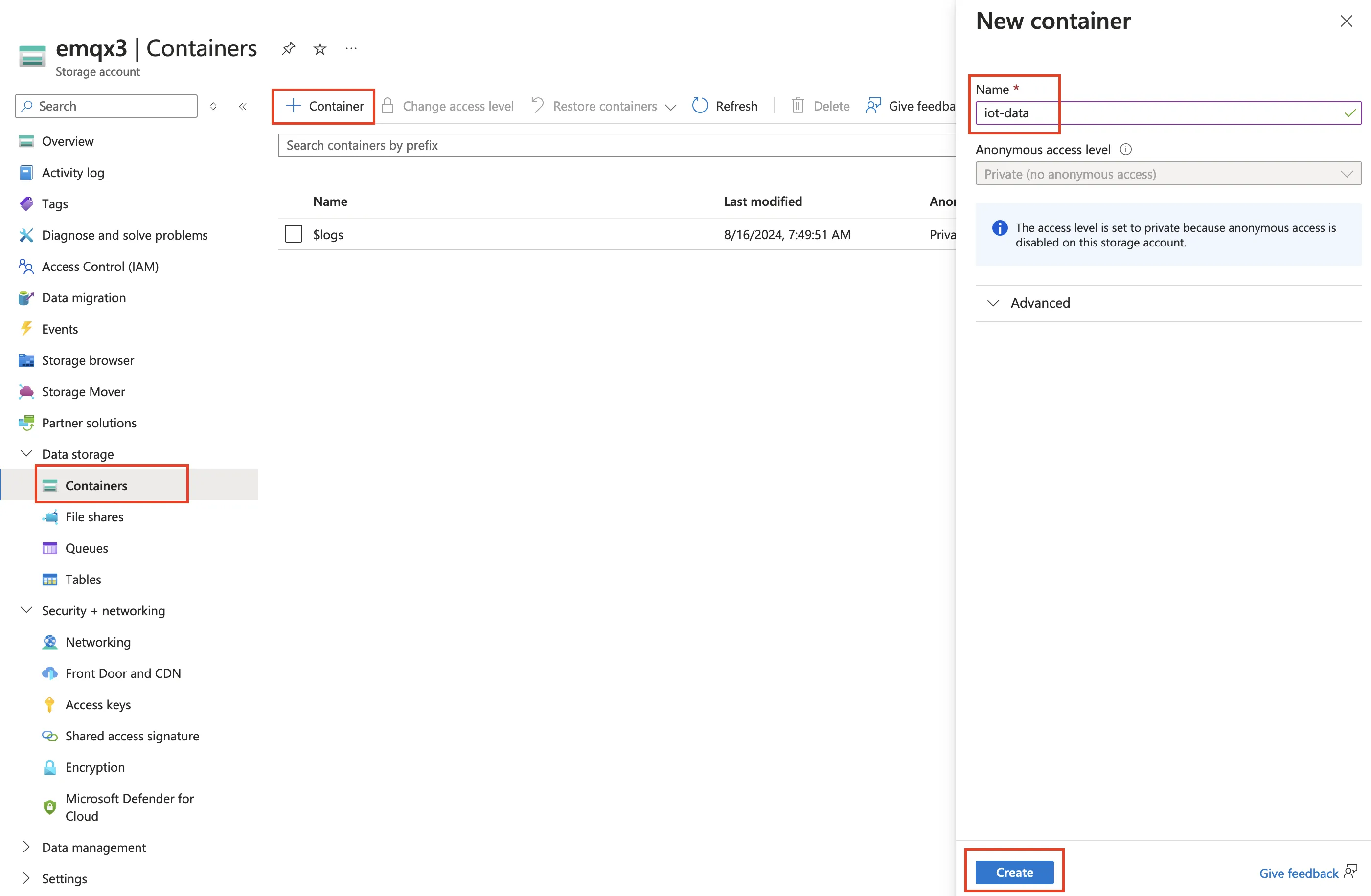
ストレージアカウントの セキュリティ+ネットワーク -> アクセスキー に移動し、キー をコピーします。EMQX で Sink を設定する際にこのキーが必要です。
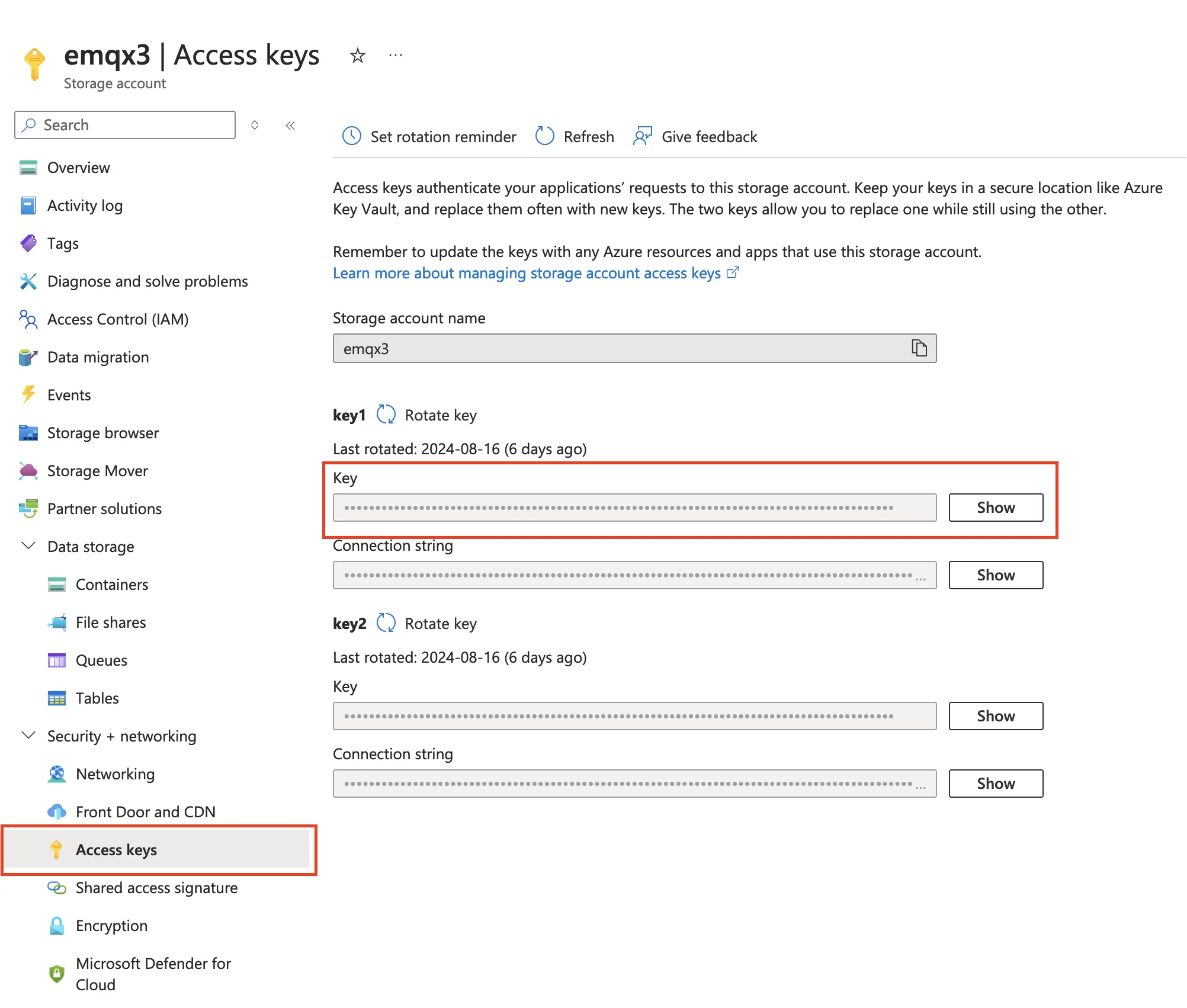
コネクターを作成する
Azure Blob Storage Sink を追加する前に、対応するコネクターを作成する必要があります。
デプロイメントメニューで データ統合 を選択し、データ永続化サービスカテゴリの中から Azure Blob Storage サービスを選択します。すでに他のコネクターを作成済みの場合は、新規コネクター をクリックし、同様に Azure Blob Storage サービスを選択します。
コネクター名:システムが自動的に名前を生成します。
接続情報を入力します:
- アカウント名:ストレージアカウント名
- アカウントキー:前のステップで取得したストレージアカウントキー
- 詳細設定(任意):詳細設定 を参照してください。
接続テスト ボタンをクリックし、Azure Blob Storage に正常にアクセスできれば成功メッセージが表示されます。
作成 ボタンをクリックし、コネクターの作成を完了します。
ルールを作成する
次に、書き込むデータを指定するルールを作成し、処理済みデータを Azure Blob Storage に転送するアクションを追加します。
コネクター一覧の アクション 列にある新規ルールアイコンをクリックするか、ルール一覧 の 新規ルール をクリックして、新規ルール作成 ページに入ります。
SQL エディターに以下のルール SQL を入力します:
sqlSELECT * FROM "t/#"TIP
SQL に不慣れな場合は、SQL Examples と Enable Test をクリックしてルール SQL の学習とテストが可能です。
次へ をクリックしてアクション作成を開始します。
コネクターを使用 のドロップダウンから、先に作成したコネクターを選択します。
コンテナ に
iot-dataと入力します。アップロード方法 を選択します。2つの方法の違いは以下の通りです:
- 直接アップロード:ルールがトリガーされるたびに、設定済みのオブジェクトキーと内容に従ってデータを直接 Azure Storage にアップロードします。バイナリや大きなテキストデータの保存に適していますが、多数のファイルが生成される可能性があります。
- 集約アップロード:複数のルールトリガー結果を単一ファイル(例:CSVファイル)にまとめて Azure Storage にアップロードします。構造化データの保存に適し、ファイル数を減らし書き込み効率を向上させます。
各方法で設定項目が異なります。選択した方法に応じて設定してください:
必要に応じて詳細設定オプションを構成します(任意)。詳細は 詳細設定 を参照してください。
確認 ボタンをクリックしてアクション設定を完了します。
成功メッセージのポップアップで ルール一覧に戻る をクリックし、データ統合設定を完了します。
ルールのテスト
本節では、直接アップロード方式で設定したルールのテスト方法を示します。
- MQTTX を使ってトピック
t/1にメッセージをパブリッシュします:
mqttx pub -i emqx_c -t t/1 -m '{ "msg": "Hello Azure" }'数件のメッセージ送信後、Azure ポータルにログインし、ストレージアカウントに移動して
iot-dataコンテナを開きます。アップロードされたオブジェクトがコンテナ内に表示されているはずです。EMQX Platform コンソールでランタイムデータを確認します。ルール一覧のルールIDをクリックすると、ルールの統計情報とこのルールに紐づくすべてのアクションの統計をランタイム統計ページで閲覧できます。